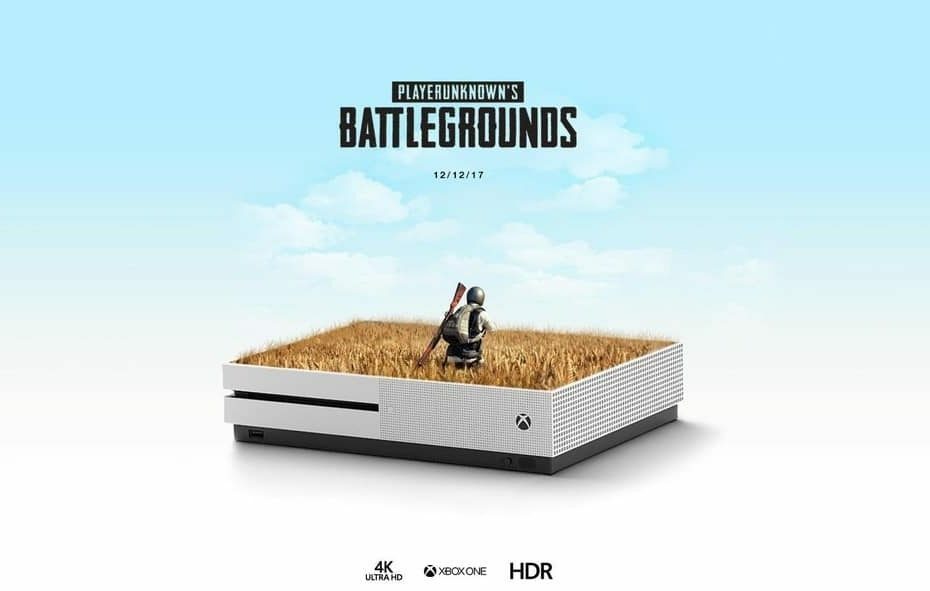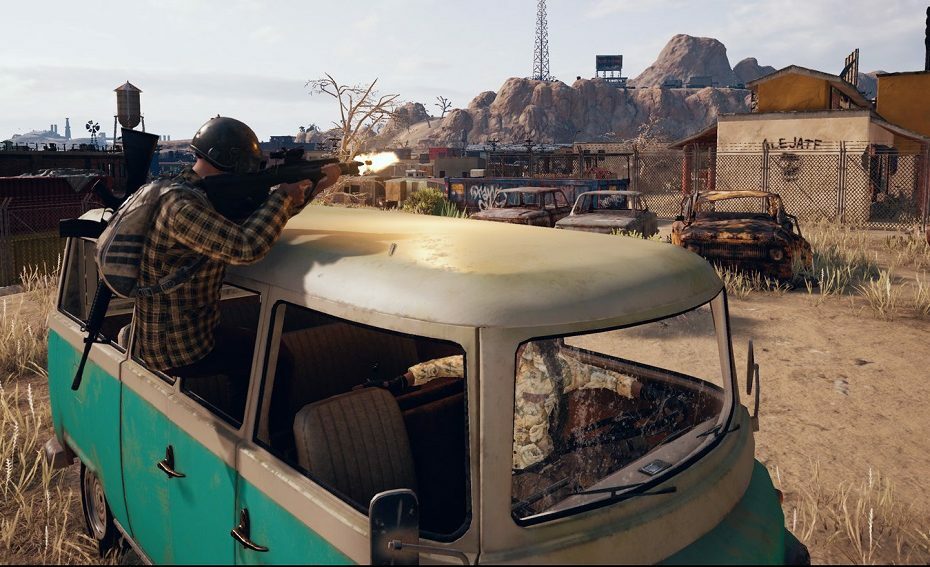
To oprogramowanie sprawi, że Twoje sterowniki będą działały, dzięki czemu będziesz chroniony przed typowymi błędami komputera i awariami sprzętu. Sprawdź teraz wszystkie sterowniki w 3 prostych krokach:
- Pobierz poprawkę sterownika (zweryfikowany plik do pobrania).
- Kliknij Rozpocznij skanowanie znaleźć wszystkie problematyczne sterowniki.
- Kliknij Zaktualizuj sterowniki aby uzyskać nowe wersje i uniknąć nieprawidłowego działania systemu.
- DriverFix został pobrany przez 0 czytelników w tym miesiącu.
PlayerUnkown’s Battleground to najlepsza wieloosobowa gra typu battle royale online. Tytuł niedawno osiągnął imponującą liczbę 4 milionów graczy na Xbox One.
Chociaż PUBG jest rzeczywiście bardzo wciągającą i wymagającą grą, testuje również cierpliwość graczy i umiejętności rozwiązywania problemów. Od czasu do czasu gracze napotykają różne problemy, które ograniczają ich wrażenia z gry.
W tym artykule pokażemy, jak naprawić typowe błędy PlayerUnkown’s Battleground na Xbox One i wznowić sesje gry tak szybko, jak to możliwe.
Możesz skorzystać z poniższego przewodnika, aby naprawić następujące problemy: spadki liczby klatek na sekundę, opóźnienia, awarie, problemy z uruchamianiem, zacinanie się, problemy z pamięcią, błędy audio i inne.
Napraw typowe problemy PUBG na Xbox One
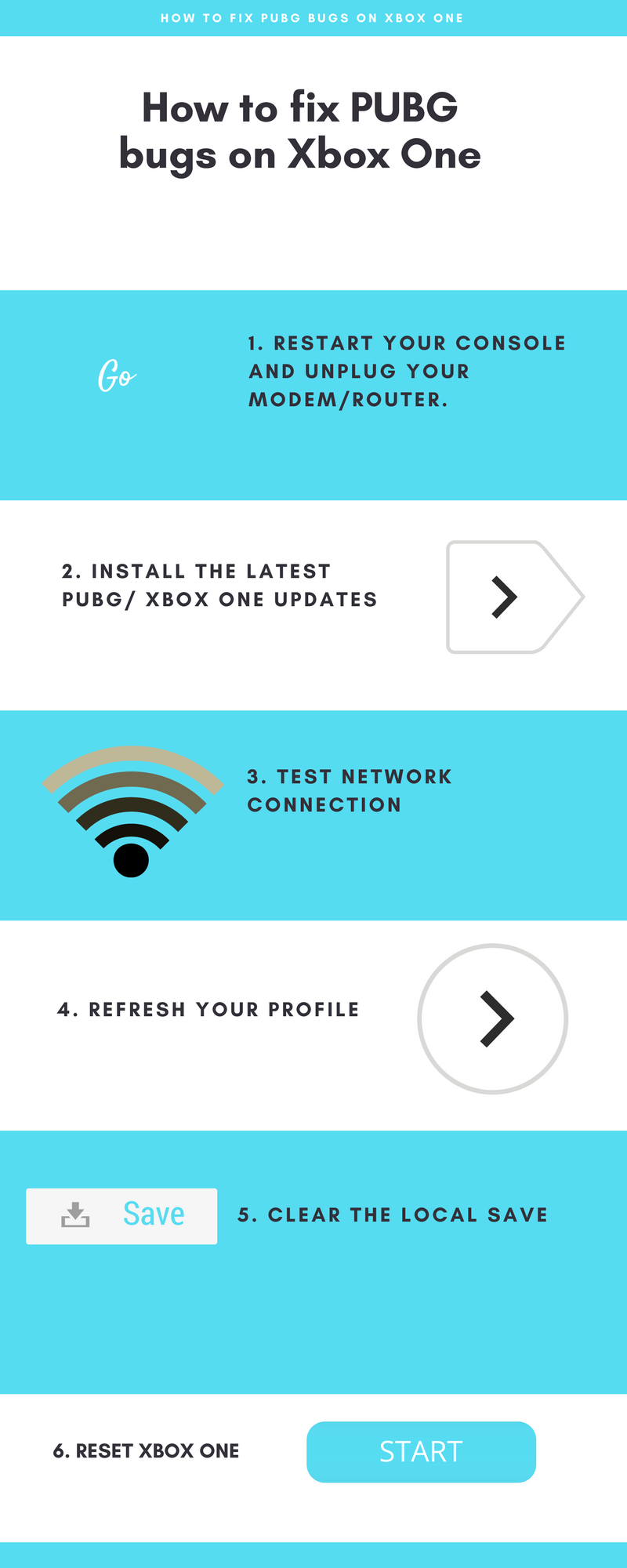
Najpierw spróbuj ponownie uruchomić konsolę. Naciśnij i przytrzymaj przycisk Xbox na konsoli przez około 10-15 sekund. Konsola powinna się wyłączyć. Teraz naciśnij ten sam przycisk, aby go włączyć i sprawdź, czy problem nadal występuje.
Jeśli to szybkie obejście nie pomogło, kontynuuj proces rozwiązywania problemów, korzystając z poniższych rozwiązań.
- PRZECZYTAJ TAKŻE: Jak naprawić typowe błędy PlayerUnknown’s Battlegrounds?
1. Zainstaluj najnowsze aktualizacje PUBG/Xbox One
Gra otrzymała ostatnio szereg ważnych poprawek, mających na celu naprawienie wielu problemów i błędów w grze. Upewnij się, że zainstalowałeś najnowsze aktualizacje PUGB na konsoli, aby skorzystać z najnowszych poprawek i ulepszeń.
Jednocześnie nie zapomnij również zaktualizować konsoli. Naciśnij przycisk Xbox, aby uruchomić przewodnik, przejdź do Ustawienia, przejdź do Wszystkie ustawienia, wybierz System, a następnie wybierz Aktualizacje. Teraz wybierz opcję „Zaktualizuj moją konsolę”, aby zainstalować najnowsze aktualizacje konsoli Xbox One.
2. Przetestuj połączenie sieciowe
Wadliwe lub niestabilne połączenie sieciowe może również uniemożliwić płynną sesję gry PUBG na konsoli Xbox One.
Otwórz przewodnik, naciskając przycisk Xbox. Przejdź do System > Ustawienia > Sieć > Ustawienia sieciowe. Jeśli są jakieś znane problemy z siecią, zostaną one wyświetlone na środku ekranu.
Przejdź do ekranu Ustawienia sieci i wybierz Testuj połączenie sieciowe. Jeśli po uruchomieniu tego testu zostanie wyświetlony komunikat o błędzie, użyj rozwiązania problemu z błędami połączenia sieciowego konsoli Xbox One, aby go rozwiązać.
3. Odśwież swój profil
Rozumiemy przez to usunięcie i dodanie z powrotem swojego profilu. Jeśli problem PUBG występuje głównie w określonym profilu użytkownika, powiązane z nim dane i pliki mogą być uszkodzone.
Otwórz przewodnik > przejdź do System > Ustawienia > Konto > Usuń konta. Wybierz problematyczne konto (to, na którym występują problemy z rozgrywką PUBG) > wybierz Usuń, aby potwierdzić.
Odśwież dane swojego konta, ponownie pobierając swój profil. Otwórz przewodnik i wybierz obrazek gracza, przewiń w dół i wybierz Dodaj nowy. Teraz wprowadź adres e-mail i hasło, których używasz do konta, które właśnie usunięto. Uważaj, aby nie wybrać opcji „Uzyskaj nowe konto”, w przeciwnym razie utworzysz zupełnie nowe konto.
Postępuj zgodnie z instrukcjami wyświetlanymi na ekranie, aby skonfigurować konto. Gdy skończysz, uruchom ponownie PUBG i sprawdź, czy problem nadal występuje.
- PRZECZYTAJ TAKŻE: PLAYERUNKNOWN’S BATTLEGROUND: Host zamknął połączenie [FIX]
4. Wyczyść lokalny zapis
Możesz także usunąć lokalny zapis, aby naprawić problemy z korupcją. Oto kroki, które należy wykonać:
- Otwórz przewodnik, naciskając przycisk Xbox i przejdź do Moje gry i aplikacje. Wybierz PUBG i naciśnij przycisk Menu na kontrolerze.
- Wybierz Zarządzaj grą, przejdź do Zapisane dane i wybierz zapisane dane dla swojego tagu gracza.
- Naciśnij A na kontrolerze > wybierz Usuń > uruchom ponownie konsolę.
5. Zresetuj konsolę Xbox One
Jeśli ponowne uruchomienie i aktualizacja konsoli nie pomogły, spróbuj ją zresetować. Oto kroki, które należy wykonać:
- Wyłącz konsolę > odłącz przewód zasilający > poczekaj minutę
- Podłącz ponownie przewód zasilający
- Naciśnij i przytrzymaj przycisk BIND oraz przycisk EJECT na konsoli Xbox One > naciśnij przycisk Xbox na konsoli.
- Kontynuuj przytrzymywanie przycisków BIND i EJECT przez około 15 sekund.
- Powinieneś usłyszeć dwa dźwięki włączenia > możesz teraz zwolnić przyciski BIND i EJECTJECT
- Konsola Xbox One powinna się uruchomić > Narzędzie do rozwiązywania problemów z uruchamianiem konsoli Xbox powinno być teraz dostępne na ekranie
- Użyj pada kierunkowego i przycisku A na kontrolerze > wybierz Zresetuj tę konsolę Xbox.
- Nie zapomnij wybrać opcji „Zachowaj gry i aplikacje”
- Poczekaj, aż zakończy się proces resetowania.
Mamy nadzieję, że te 5 rozwiązań pomogło Ci rozwiązać problemy mające wpływ na PUBG, abyś mógł cieszyć się płynną rozgrywką.
POWIĄZANE HISTORIE DO SPRAWDZENIA:
- Jak naprawić problemy z rozmytym ekranem na konsoli Xbox One
- Jak rozwiązać problemy z 4K i HDR na konsoli Xbox One S
- Poprawka: Netflix nie działa na Xbox One